很多人安装完Mathtype后,发现虽然Mathtype随着word打开,但却没有显示在word中,这里简述如何加载Mathtype,方便批量修改公式。
方法/步骤
-
1
首先打开一片word文档
-
2
找到word左上角的‘文件’, 单击一下
-
3
左边会出现蓝色竖框,里面有很多选项,找到最下面的‘选项’按钮,单击
-
4
这时会出现一个对话框,里面有很多设置word的选项,不要管它。在这个对话框的左边栏中找到‘加载项’,单击
-
5
这时右边就会发生变化,不要管上面的东西,直接到左下方找到一个‘管理(A):’ ,后面有个方框,方框后面有个‘倒三角号’,点击‘倒三角’号,会出现很多选项,选择‘模板’,然后点击‘倒三角’号后面的‘转到(G)...' 按钮
-
6
此时,又会出现一个对话框,如下。若果里面有’Mathtype commands 6 for word 2013.dotm‘选项,直接打上勾,点击确定即可(一次不成功,可重复再做一次); 如果没有这个选项,点击箭头所指’添加‘,然后选择你Mathtype的安装位置处,添加上并打上勾即可。
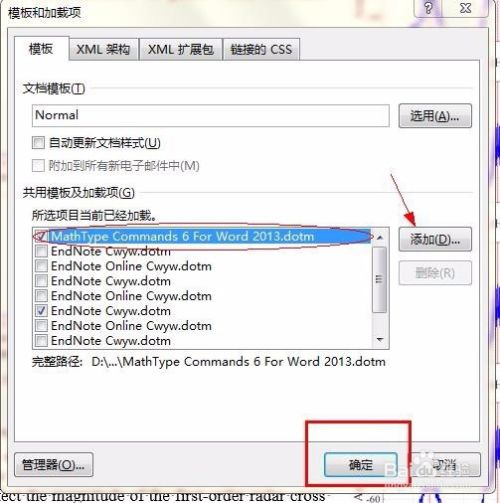
-
7
最后点击确定。这时word的最上面就会有MathType加载项了
END
经验内容仅供参考,如果您需解决具体问题(尤其法律、医学等领域),建议您详细咨询相关领域专业人士。
作者声明:本篇经验系本人依照真实经历原创,未经许可,谢绝转载。
展开阅读全部
文章评论